Часы Apple Watch являются очень приятным и полезным аксессуаром, в котором звуковые уведомления играют важную роль. Правда, не всегда нужно их слышать. Обычно звуки являются неким предупреждением или напоминанием, помогают узнать время. Но если вы отправляетесь туда, где такие звуки могут раздражать посторонних, то вполне разумно пожелать заставить ваши Apple Watch временно замолчать.
А чтобы никогда не забывать включать режим «Театр» или бесшумный режим, вы можете настроить скрипты для автоматической их активации в зависимости от вашего местоположения. В этом материале мы и расскажем как это сделать.
Автоматизация режима «Театр» или беззвучного режима на Apple Watch
Автоматическое включение режима «Театр»
Режим «Театр» на Apple Watch лучше всего показывает себя, когда вы находитесь в кино или на настоящем живом театральном представлении. В таком режиме дисплей часов остается выключенным даже при поднятии запястья. Тем не менее вы все равно можете получать важные оповещения с помощью тактильных уведомлений.
Чтобы настроить автоматизацию режима «Театр» на Apple Watch:
1. Откройте приложение «Быстрые команды» (ссылка) на iPhone и перейдите во вкладку «Автоматизация».
2. Нажмите на значок «плюс» вверху, чтобы добавить новый элемент и выберите «Создать автоматизацию для себя».
3. Выберите опцию Прибытие.
4. Нажмите «Выбрать», укажите место, в котором будет отключаться звук на Apple Watch, а затем нажмите «Готово». При желании вы можете задать временной диапазон или просто установить срабатывание на любое время.
5. Нажмите «Далее», а затем нажмите «Добавить действие».
6. Здесь вы можете пролистать предложения, но проще ввести в поле поиска «Watch». Это отобразит вверху списка приложений значок часов, коснитесь его.
7. В списке действий для часов выберите «Настроить Режим театра».
8. Убедитесь, что установлено значение Вкл., а затем нажмите «Далее» и «Готово».
Если вы посещаете более одного кинотеатра или театра, то можете создать дополнительные автоматизации и для других мест тоже.
Автоматическое включение бесшумного режима
А есть места, в которых лучше себя покажет беззвучный режим. Вы можете поднять запястье и посмотреть на своих часах время, но при этом Apple Watch не будут издавать каких-либо звуков. Хорошие примеры подходящих ситуаций для беззвучного режима: посещение церкви, прием у врача, траурные мероприятия.
1. Выполните указанные выше шаги, с 1 по 6.
2. В качестве действия выберите «Настроить бесшумный режим».
3. Убедитесь, что установлено значение Вкл., а затем нажмите «Далее» и «Готово».
Автоматическое отключение режима «Театр» или бесшумного режима
И беззвучный режим, и режим «Театр» очень удобно автоматически включать по прибытии на определенное место. Но что будет после того, как вы уйдете оттуда? И если можно говорить о возможности забыть перевести часы в нужный режим, то точно так же можно забыть и выключить его. Так почему бы не настроить автоматизацию для отключения беззвучного режима или режима «Театр»?
Выполните все те же шаги, что и в первом наборе инструкций для создания нужной автоматизации, но потребуется внести эти два изменения:
Когда вы перейдете к шагу 3, выберите Убытие вместо Прибытие и продолжайте выбирать место.
Когда вы перейдете к шагу 8, нажмите на выделенный синим цветом Вкл., чтобы переключить его на Выкл. (или используйте «Спрашивать каждый раз», если такой вариант вам удобнее).
Теперь, когда вы будете выходить из театра, церкви или других подобных мест, в которых использовался один из режимов тишины, часы автоматически включатся и вы снова будете слышать от них звуковые оповещения.
Заключение
Умные устройства могут значительно облегчить нашу жизнь, а их автоматизация еще больше повышает отдачу таких помощников. Простые действия для своевременного отключения звука на Apple Watch стоят нескольких потраченных минут на создание автоматизации в «Быстрых командах». А вы собираетесь научить свои часы автоматически отключаться в нужном месте и в нужное время?
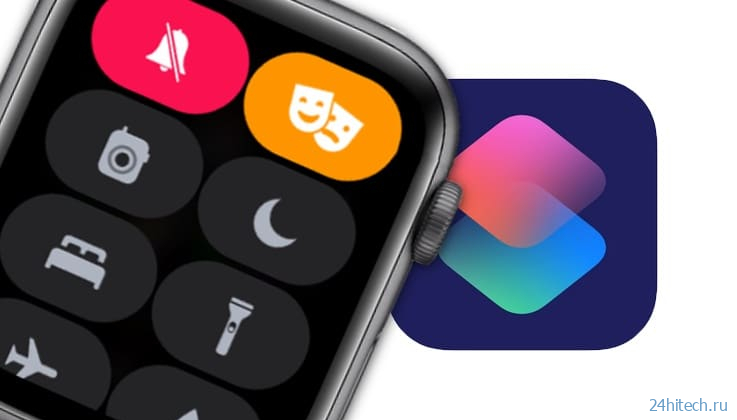

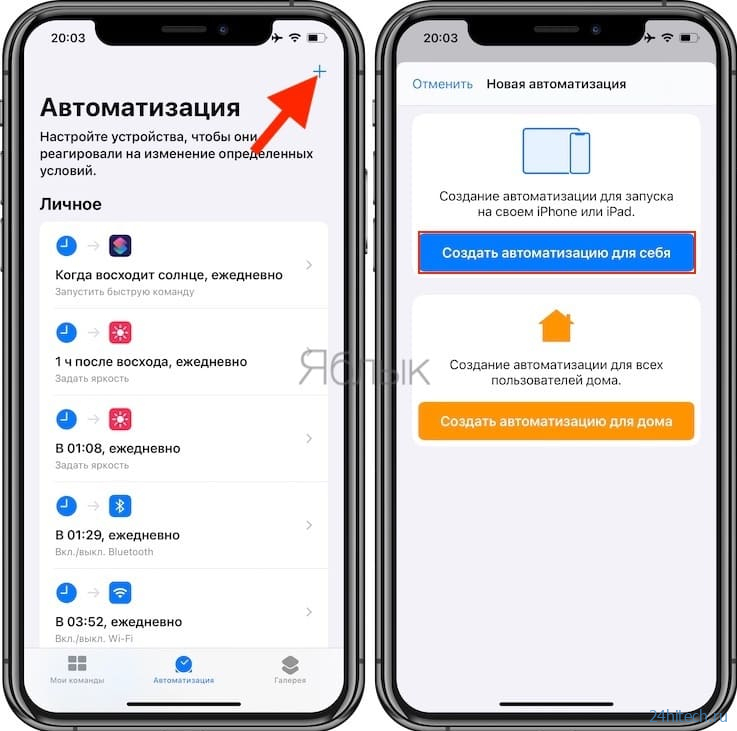
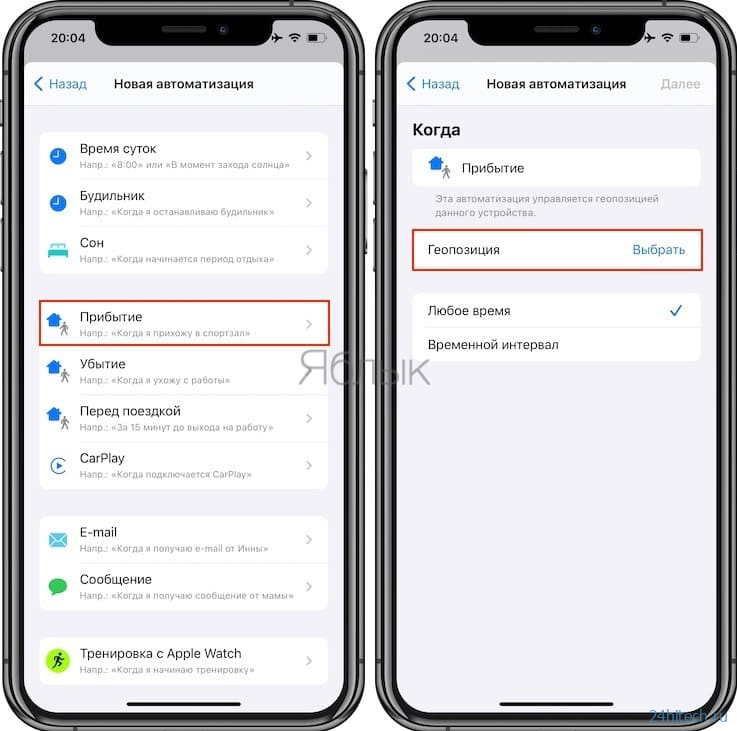
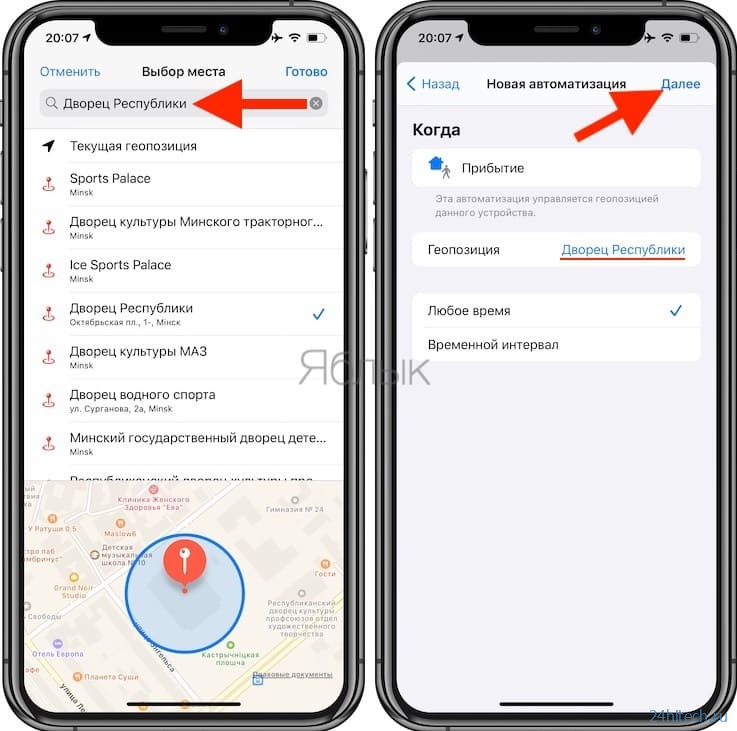
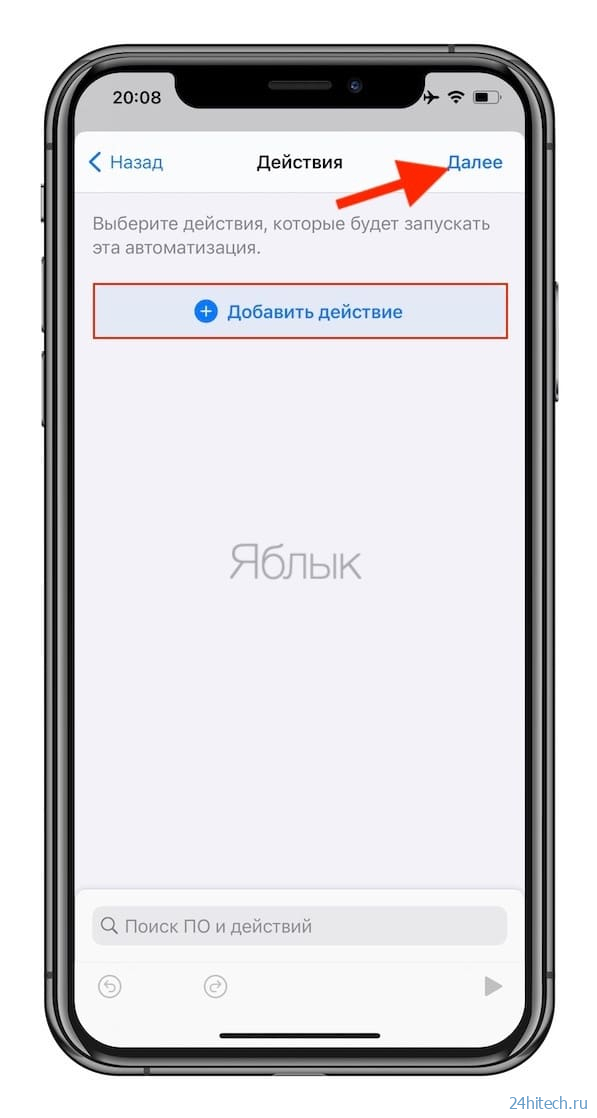
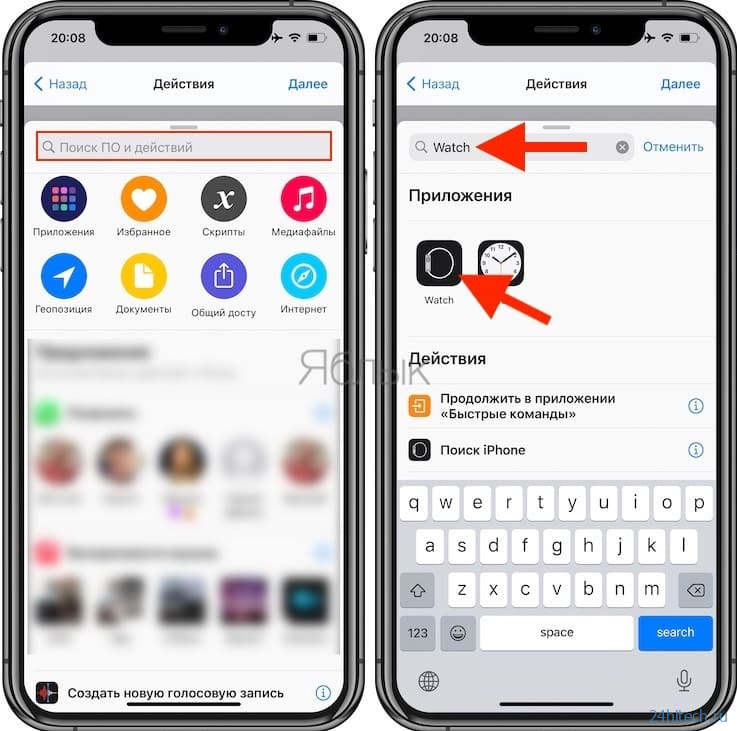
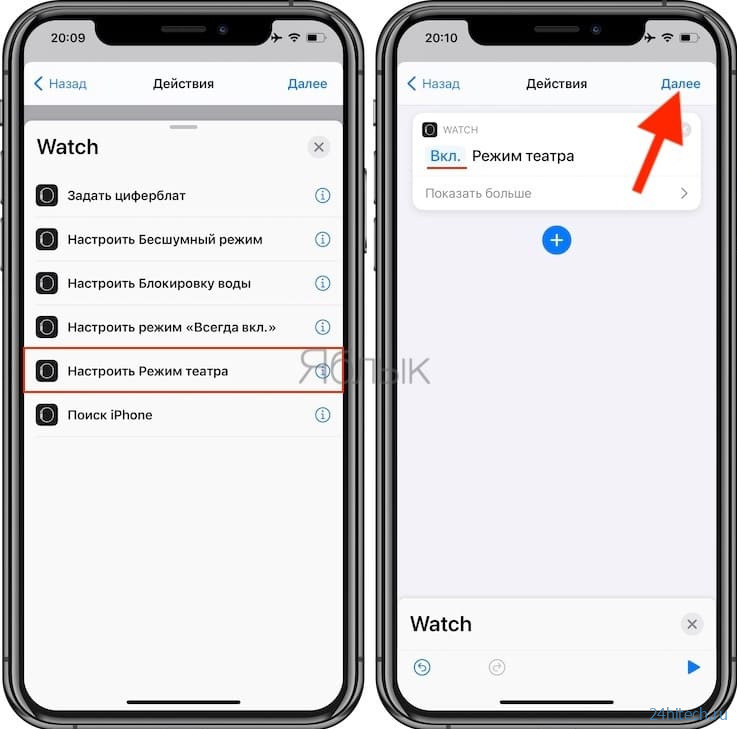
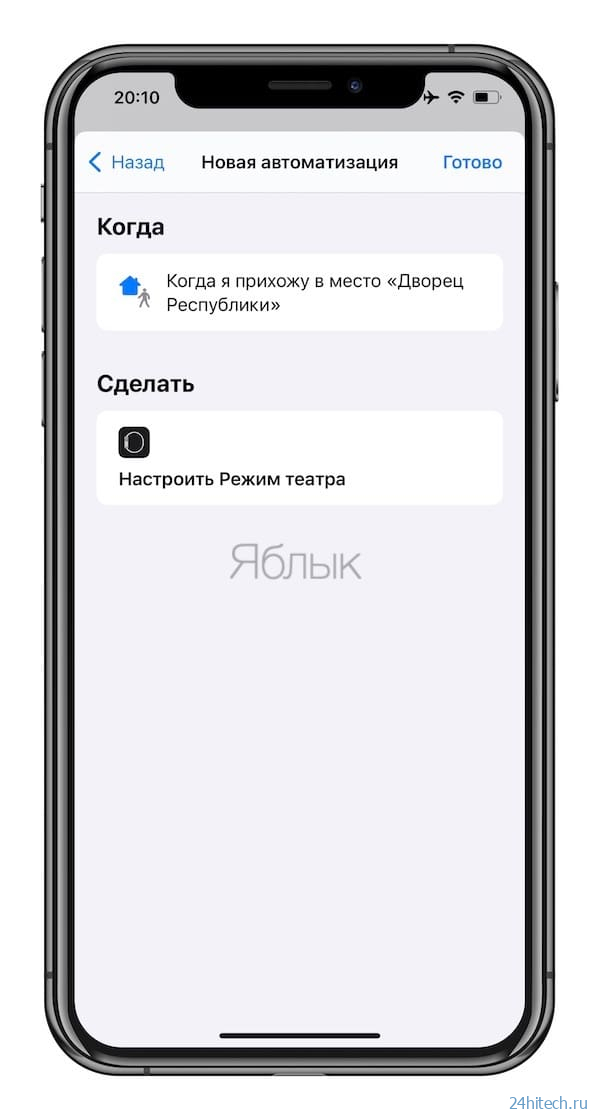
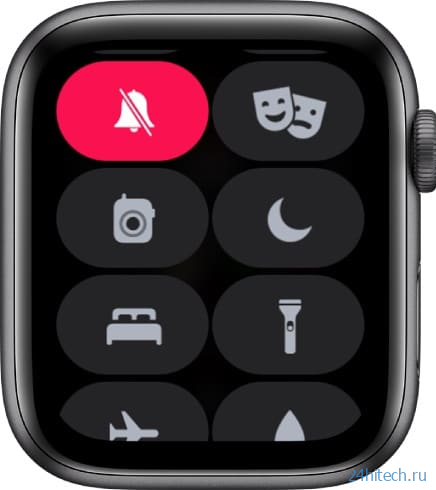
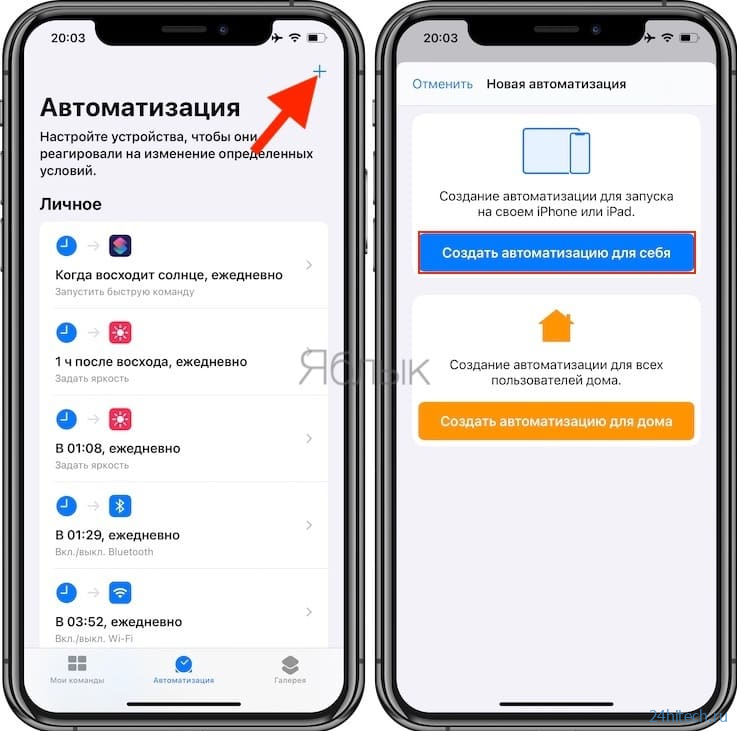
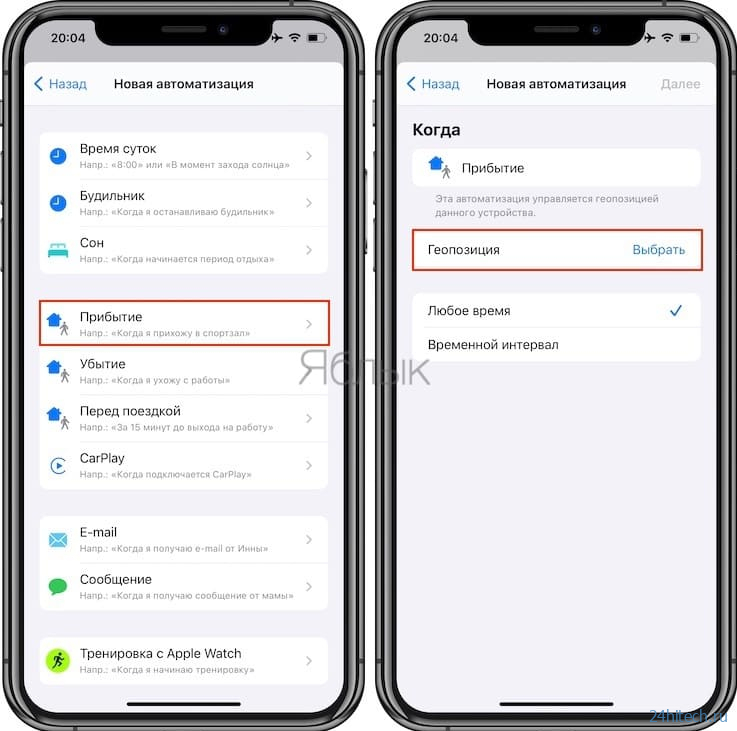
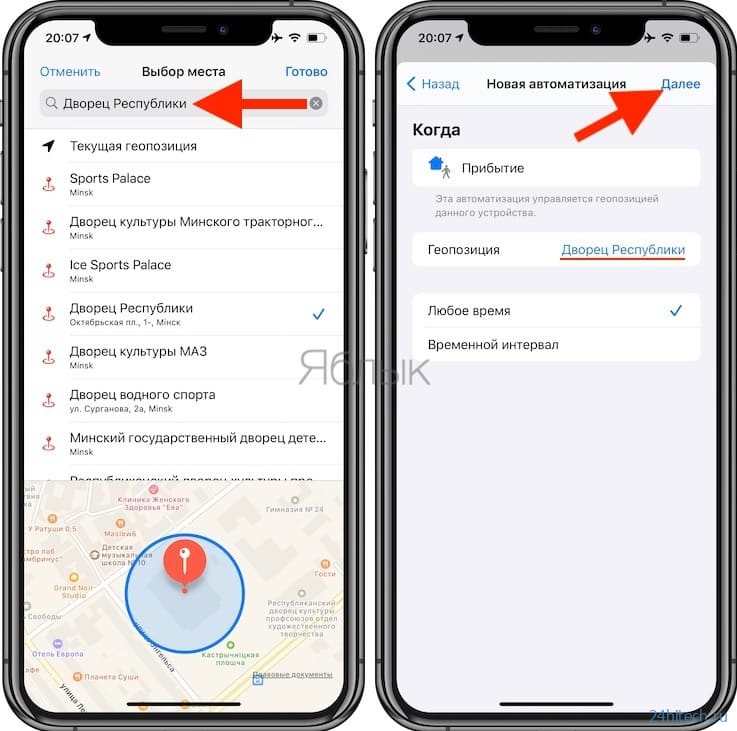
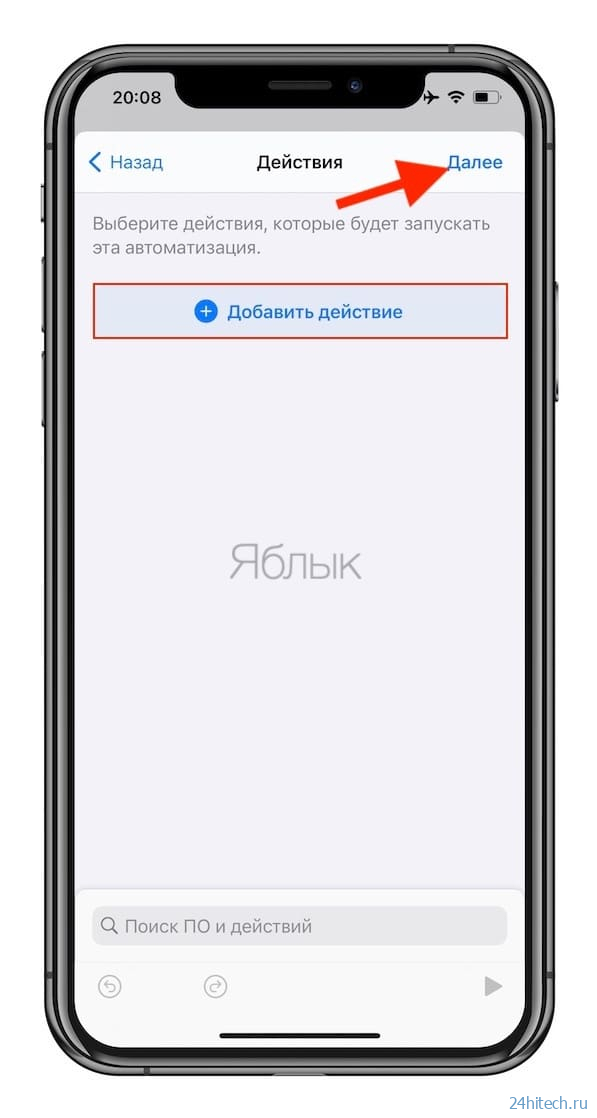
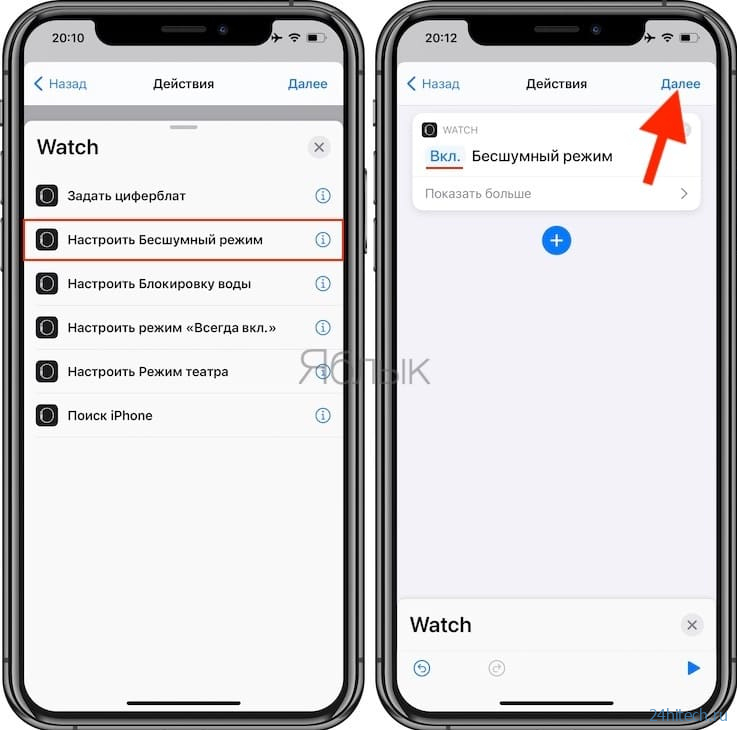
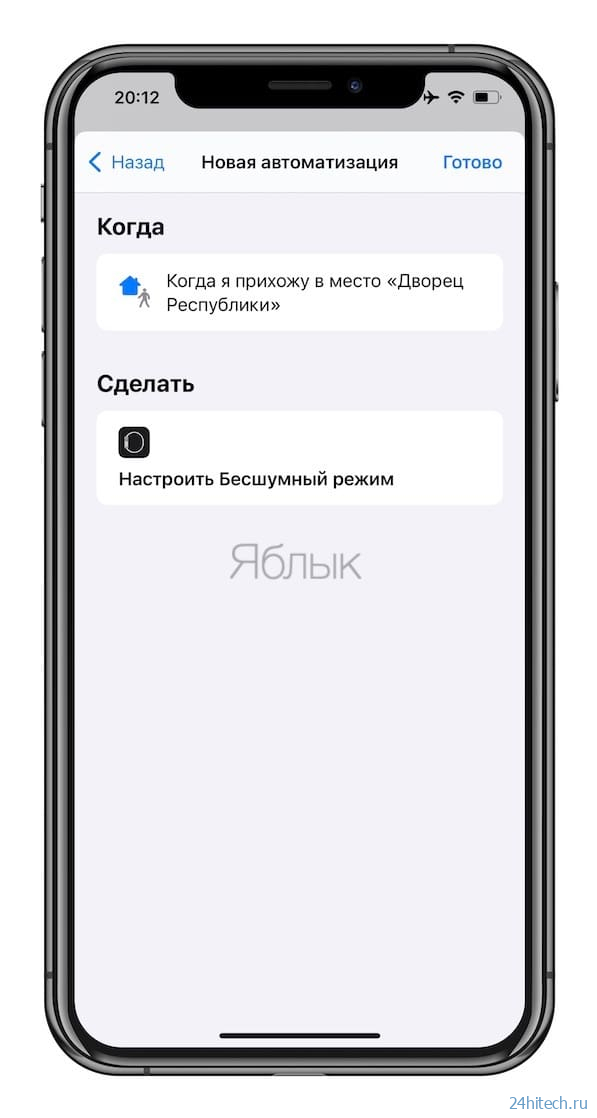
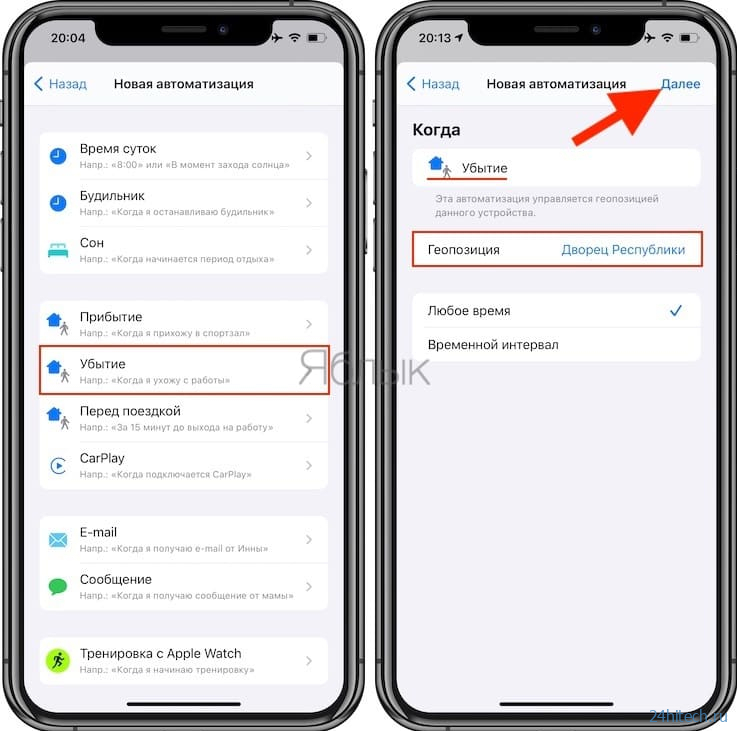

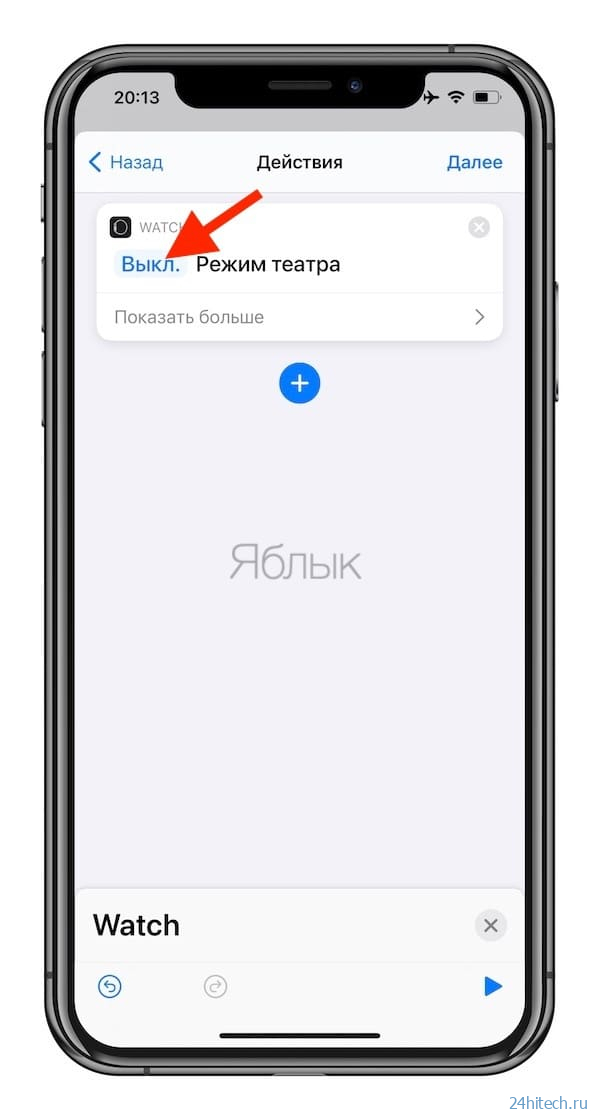


Нет комментарий